Xiaomi Mi Router AX1800 - недорогой роутер с поддержкой Wi-Fi 6
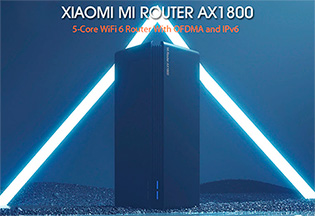 Я давно уже хотел взять какой-нибудь роутер с поддержкой Wi-Fi 6 - интересно было посмотреть, что это дает. Дорогущие роутеры такого типа на рынке представлены уже где-то с год, но меня больше интересовали более демократичные по цене модели. А тут как раз в мае этого года компания Xiaomi выпустила модель Mi Router AX1800 с интересными характеристиками и очень привлекательной ценой, и я решил для начала заказать именно ее.
Я давно уже хотел взять какой-нибудь роутер с поддержкой Wi-Fi 6 - интересно было посмотреть, что это дает. Дорогущие роутеры такого типа на рынке представлены уже где-то с год, но меня больше интересовали более демократичные по цене модели. А тут как раз в мае этого года компания Xiaomi выпустила модель Mi Router AX1800 с интересными характеристиками и очень привлекательной ценой, и я решил для начала заказать именно ее.
Что вообще нам предлагается в Mi Router AX1800? Поддержка Wi-Fi 6, два частотных диапазона, два независимых усилителя Qorvo, увеличивающих радиус покрытия, поддержка технологии OFDMA и IPv6, поддержка Mesh Networking и подключение до 128 устройств одновременно! И это за цену 4500 рублей - по-моему, очень интересно! Ну вот и давайте смотреть, что он собой представляет и как работает.

Технические характеристики
Процессор: Qualcomm APQ6000 с отдельным модулем NPU
Операционная система: MiWiFi, базирующаяся на OpenWRT
Встроенная память: 128 МБ
Оперативная память: 256 МБ
Беспроводная сеть: 2,4 ГГц Wi-Fi: 2×2 (IEEE 802.11ax, 574 Mbps); 5 ГГц Wi-Fi: 2×2 (IEEE 802.11ax, 1201 Mbps)
Беспроводные стандарты: IEEE 802.11a/b/g/n/ac/ax, IEEE 802.3/3u/3ab
Антенны: 2 встроенные двухчастотные
Светодиоды: 2 (System, Internet)
Порты: 3 порта 10/100/1000M LAN (Auto MDI/MDIX) и 1 порт 10/100/1000M WAN (Auto MDI/MDIX)
Технология MU-MIMO: MIMO-OFDM: BPSK, QPSK, 16QAM, 64QAM, 256QAM, 1024QAM
Дополнительно: OFDMA, Ipv6, MESH
Сколько устройство поддерживает: до 128 устройств
Рабочий диапазон температур: 0~40 градусов
Размеры: 222 × 97 × 97 мм
Цены:
| "Яндекс.Маркет" | 4500-4700 рублей |
| Aliexpress | 3748 рублей |
Комплект поставки
Упаковка.

Комплект поставки очень простенький: роутер, адаптер питания (он под китайские розетки, но приложат переходник, какой выберете), сетевой кабель RJ-45 и инструкция на китайском.

Внешний вид и особенности
Роутер выглядит очень необычно - эдакий черный столбик, похожий скорее на колонку, нежели на роутер. Антенны спрятаны внутри корпуса.

На задней стенке - кнопка Reset, вход адаптера питания, три гигабитных порта LAN и один гигабитный порт WAN.

На передней панели роутера - два светодиодных индикатора: питание и Интернет.

На чем я это все буду тестировать
Чтобы тестировать роутер с Wi-Fi 6, совершенно резонно скажете вы, нужно иметь оборудование, поддерживающее работу с Wi-Fi 6, потому что иначе - в чем смысл?
Первоначально у меня на руках не было смартфона с поддержкой Wi-Fi 6, поэтому для тестирования я решил приобрести адаптер с Wi-Fi 6 для своего ПК. Тем более что я давно уже собирался приобрести стационарный адаптер: раньше пользовался USB-адаптером, а это не очень удобно.
Поизучал, что там сейчас есть на рынке, выбрал адаптер TP-Link Archer TX3000E. На "Яндекс.Маркете" он продается примерно за 4 тысячи рублей. Недешево, да, но если у домашнего ПК нет проводного подключения, а хочется максимальной скорости, то придется раскошелиться.

А через некоторое время у меня наконец-то появился и смартфон ASUS Zenfone 7 Pro: он поддерживает протоколы Wi-Fi 802.11a/b/g/n/ac/6, dual-band.
Ну и вот теперь этот роутер уже можно протестировать как на ПК, так и на смартфоне.
Первичная настройка
Первичная настройка устройства может осуществляться двумя способами: в браузере через админку роутера и с помощью мобильного приложения Mi Wi-Fi, которое есть под Android и под iOS.
Роутер при этом не требуется напрямую подключать к компьютеру: он при включении создает беспроводную сеть Xiaomi_E250, при подключении к которой в браузере откроется мастер настройки.
Удобнее всего настраивать роутер через приложение Mi Wi-Fi. Устанавливаете приложение, в настройках смартфона подключаетесь к одной из двух сетей роутера (одна сеть на 2,4 ГГц, вторая на 5 ГГц), запускаете Mi Wi-Fi и там выбираете пункт "Подключение нового роутера".
Первичное подключение будет на китайском с иероглифами (как и с роутером Redmi AC2100), потому что это китайская версия, глобальной версии пока еще нет, но пусть вас это не пугает: там сначала нужно нажать синюю кнопку снизу, затем во втором окне задать имя сети и пароль (там и с иероглифами все вполне понятно), после чего нажать синюю кнопку снизу.
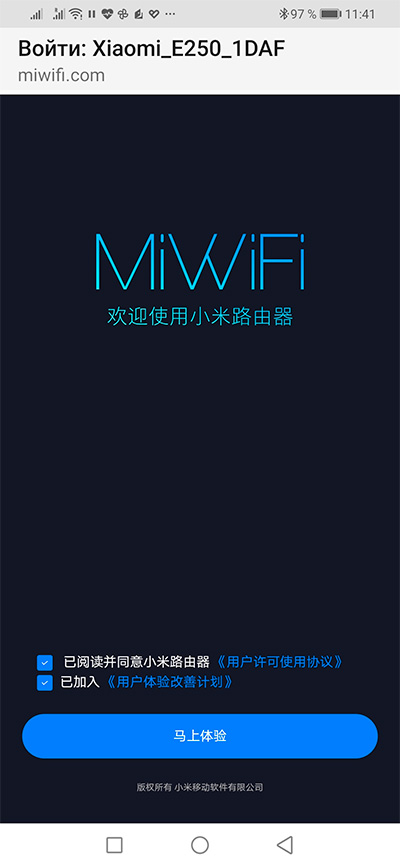
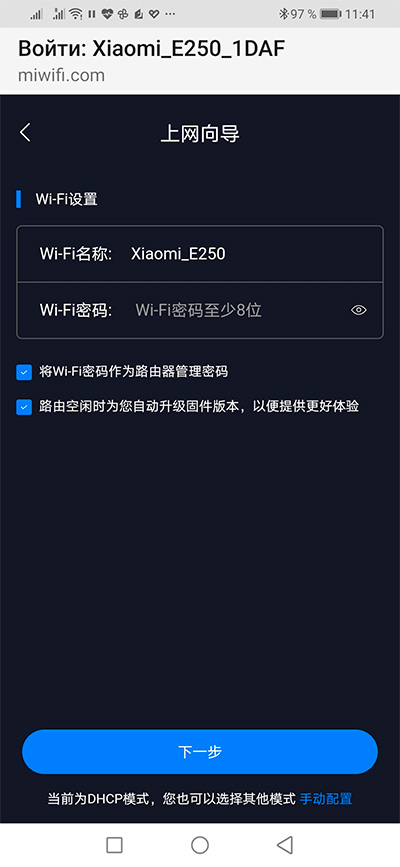
Все, первичная настройка сделана, после этого язык интерфейса приложения Mi Wi-Fi будет соответствовать языку, установленному в системе смартфона, и русский там поддерживается.
Приложение в смартфоне позволяет полноценно настраивать роутер и параметры сети, но если вам все-таки захочется администрировать его через браузер на ПК, то тогда для браузера Chrome нужно установить расширение RuMiWiFi, и тогда интерфейс админки будет на русском.

Администрирование роутера
Прежде чем мы начнем измерять скорости роутера, давайте посмотрим, какие возможности его администрирования нам предоставляет программа Mi Wi-Fi (ну и, соответственно, админка роутера через браузер).
На главной странице выводится статистика по текущим скоростям, есть раздел для подключения устройств Mesh-сети (для создания единой бесшовной сети Wi-Fi), которая здесь поддерживается, также показываются подключенные домашние и гостевые устройства.
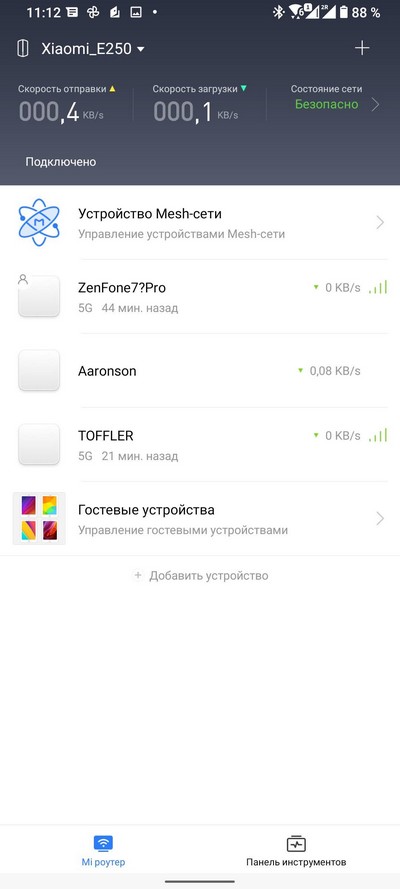
С каждым подключенным устройством можно производить различные манипуляции: закрывать доступ в Интернет (в том числе по расписанию), создавать для него черные и белые списки интернет-адресов, настраивать пропускную способность канала (QoS).
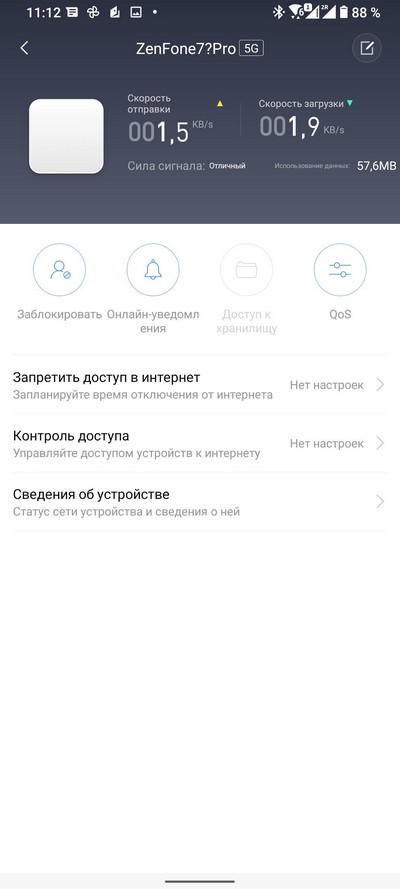
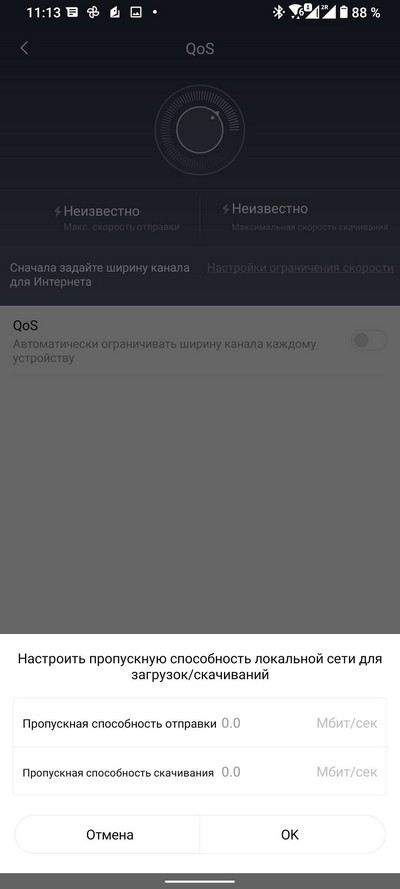
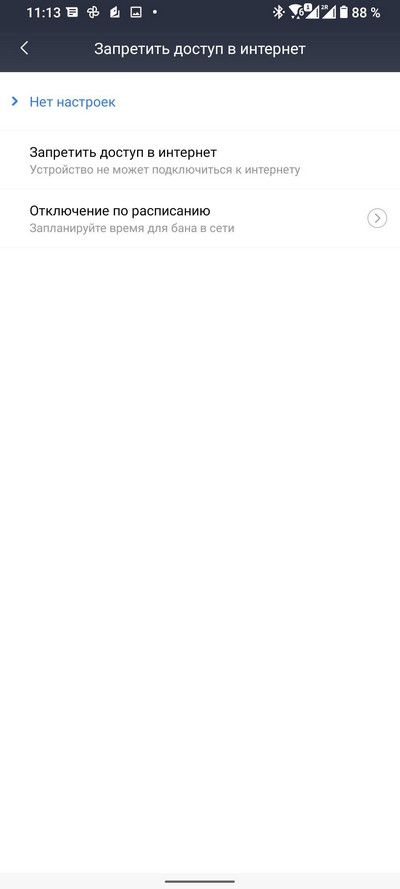
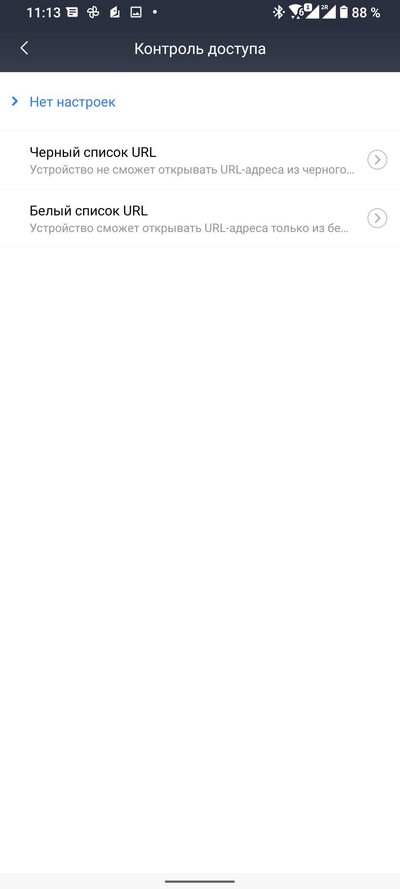
Панель инструментов, брандмауэр.
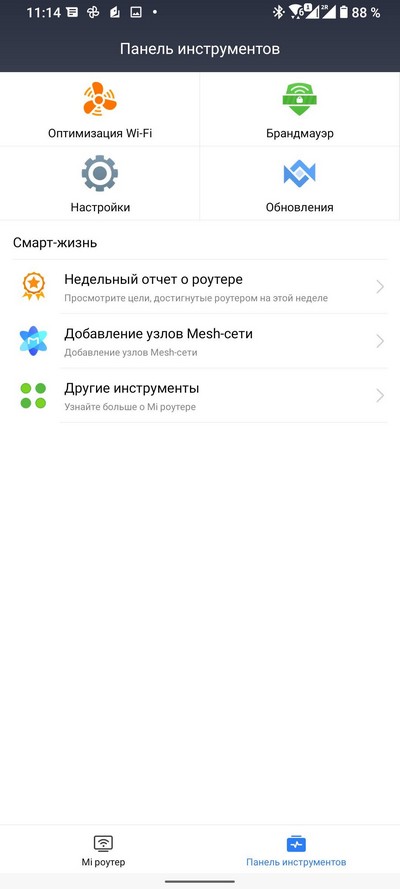
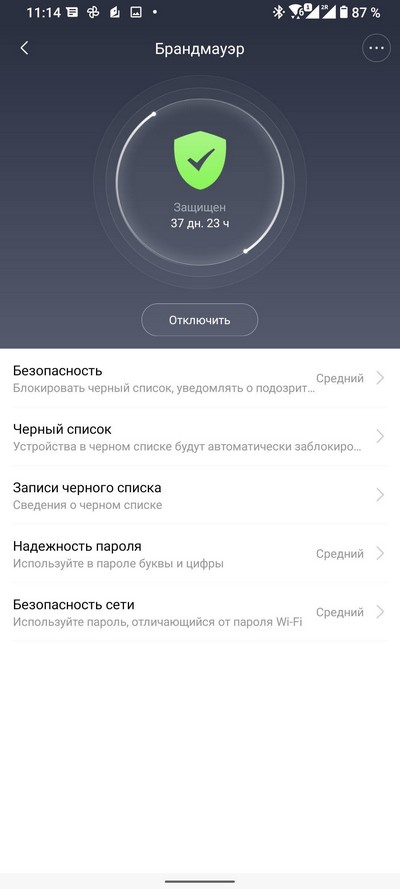
Настройки. Wi-Fi, конечно же, можно разносить по двум диапазонам, чтобы это были разные каналы, а можно делать один двухдиапазонный канал для автоматического подключения к оптимальному диапазону.
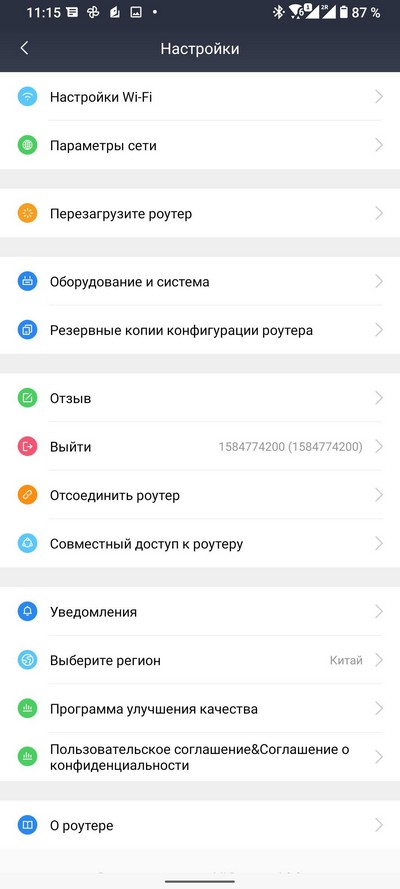
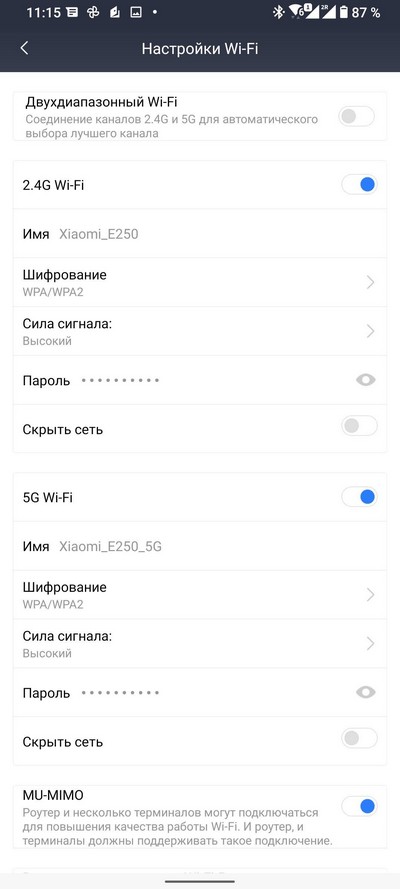
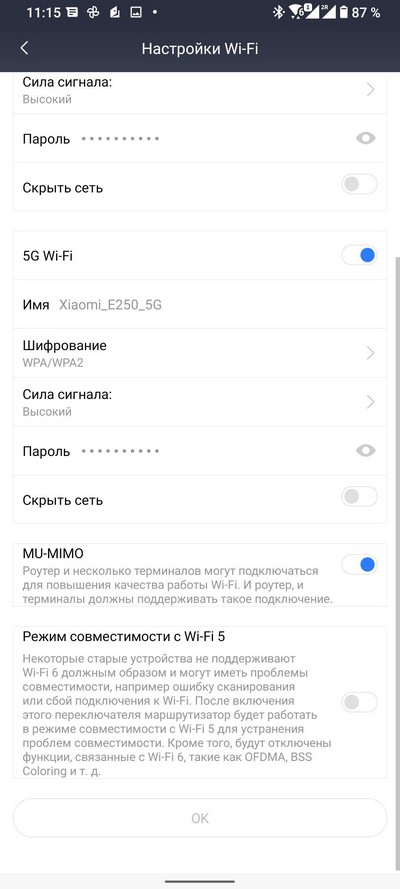
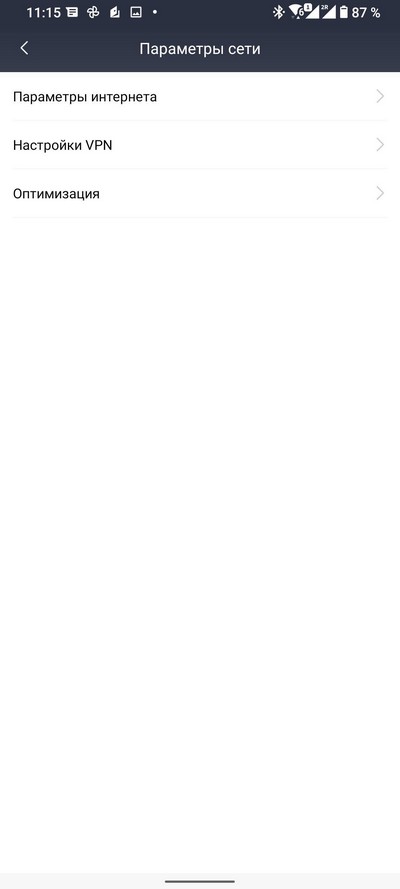
Настройки VPN.
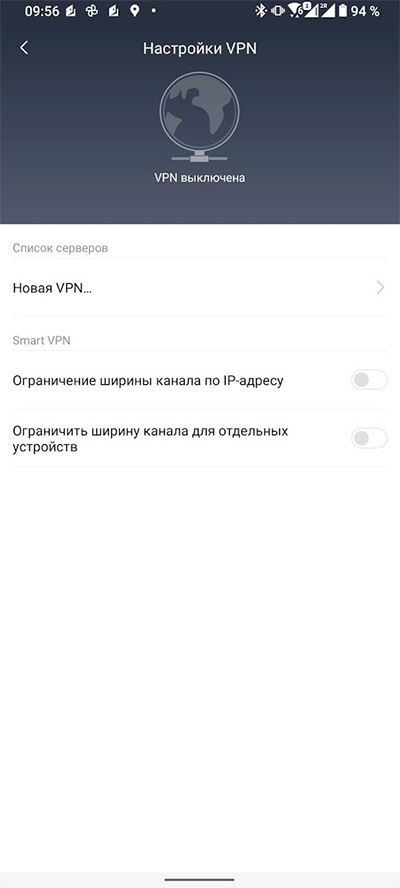
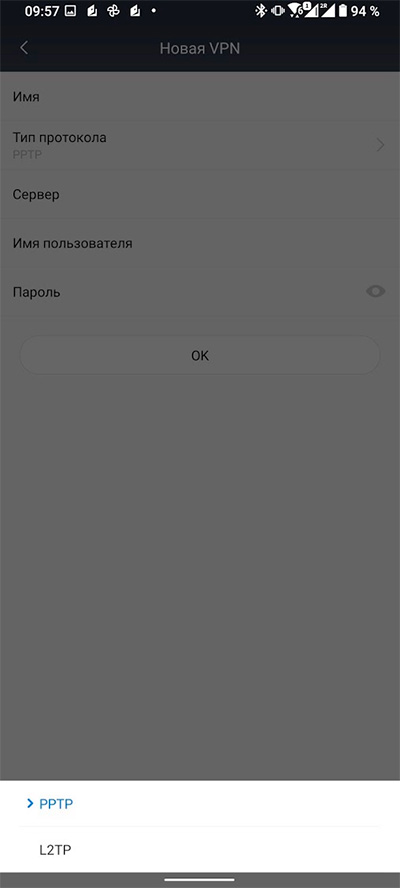
Настройки светодиодов и уведомлений.
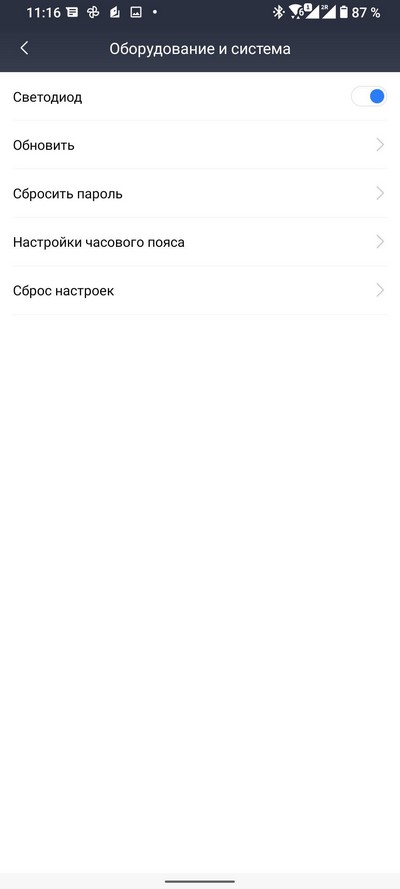
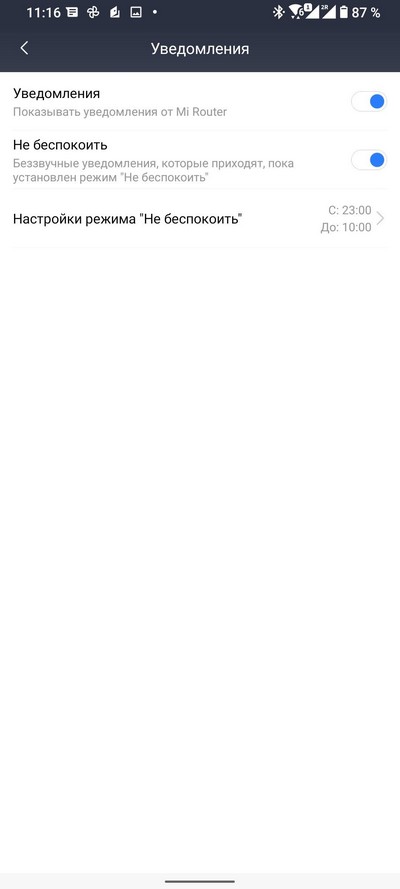
Работа роутера
Первым делом проверяем скорость канала самого роутера без привязки к скорости работы моего Интернета (потому что у роутера скорость должна быть выше).
Как я это делаю? Ноутбук кабелем подключаю к роутеру (потери скорости практически не будет). На ноутбуке устанавливаю OpenSpeedTest и запускаю. Программа выдает соответствующий адрес в локальной сети, по которому можно проверить скорость.
Смартфон подключаю к роутеру, далее в браузере остается задать адрес, выданный OpenSpeedTest, и там запустить встроенный тест скорости.
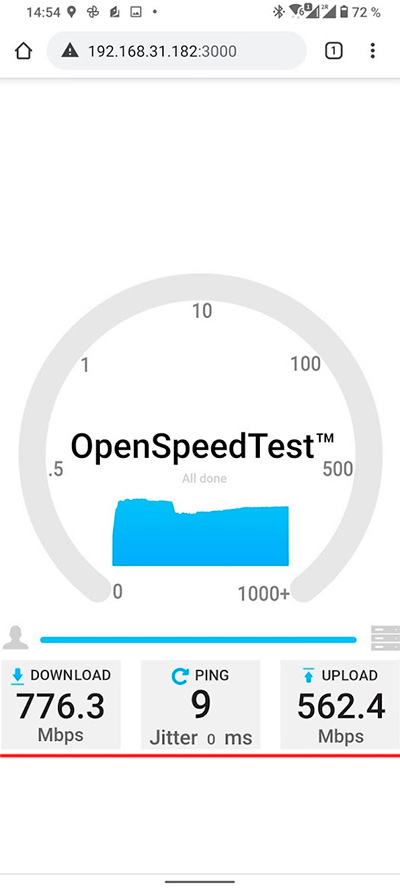
Слушайте, это круто! Это среднюю скорость он выдал под 800 мегабит, а при тесте скорости поднимались и до гигабита. Гигабит по беспроводу - это впечатляет!
Кстати, смартфон ASUS Zenfone 7 Pro показывает, какие сети поддерживают Wi-Fi 6 и что такая сеть подключена в данный момент.
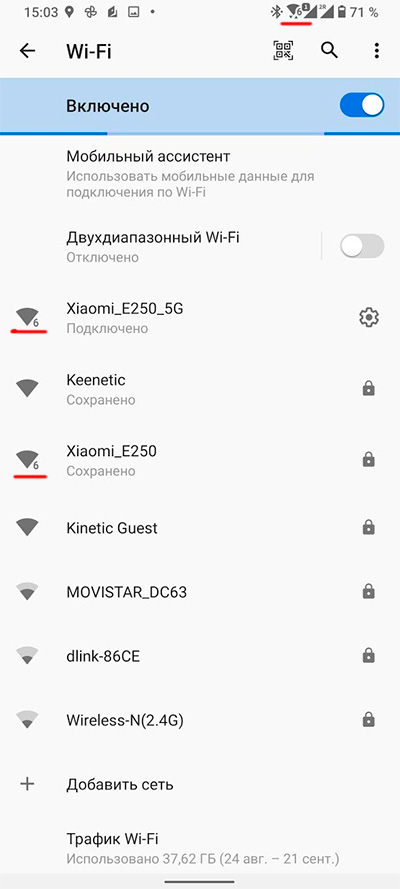
Теперь измеряем скорость Интернета по моей домашней проводной сети на ПК.
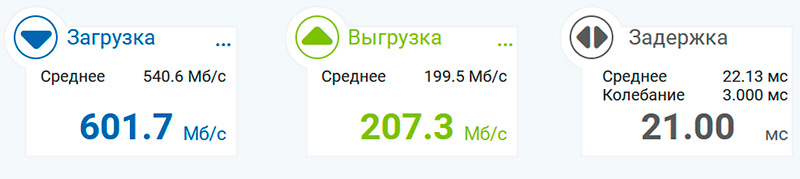
А теперь там же скорость беспроводной сети через этот роутер.
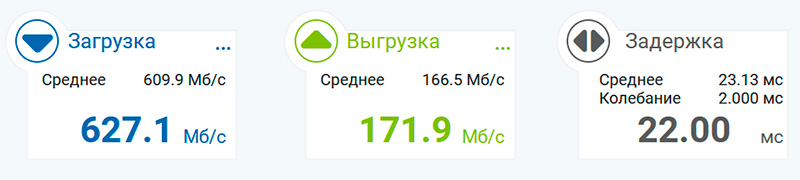
Загрузка получилась даже быстрее, чем у проводной сети.
Подключаю смартфон к роутеру по беспроводной сети 5 ГГц и измеряю скорость Интернета.
Рядом с роутером.

Противоположный конец третьего этажа через две закрытые двери (примерно метров девять по прямой от роутера).

Противоположный конец, но на этаж ниже (второй этаж) - пока сеть 5 ГГц.

Там же сеть 2,4 ГГц (но надо учитывать, что у меня дом, диапазон почти свободный).

"Медвежий угол" на втором этаже. Вот прям совсем хорошо.

На первый этаж с третьего добивать и не должно, но все-таки пошел проверить.
Как ни странно, добивает, и неплохо. Но это я посредине гостиной примерно под роутером (через два этажа).

Ну и самый дальний угол первого этажа - уже на издыхании. Но тоже как-то трепыхается.;

В общем, я впечатлен.
Теперь тест на воспроизведение потокового видео.
ПК, ноутбук и планшет подключены к этому роутеру, на всех них из YouTube демонстрируется один и тот же ролик в разрешении 4K 60 fps.
Никаких тормозов, все устройства показывают совершенно четко.
Ну и теперь попытаемся как следует забить канал.
Сначала в торренте запустил качаться большой файл. Первоначальная скорость была 19-22 мегабайта в секунду - максимальная для моего интернет-канала.

После этого на том же ПК запустил скачивание большого файла из облака и на ноутбуке запустил скачивание большого файла из облака.
Через несколько минут скорость в торренте упала примерно до 11-13 мегабайт в секунду.

Скорость скачивания файла на том же ПК - порядка 15 мегабайт (с торрентом поделили канал).

Скорость скачивания файла на ноутбуке - порядка 22-23 мегабайт в секунду.
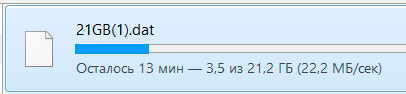
Это заметно быстрее, чем у маршрутизатора Redmi AC2100, который я недавно тестировал.
Ну а теперь отключаемся от этого роутера (напомню, что оба компьютера были к нему подключены по беспроводной сети) и подключаем ПК и ноутбук к моей домашней сети по проводу.
Торрент - практически такая же скорость.

Загрузка на том же ПК заметно возросла.
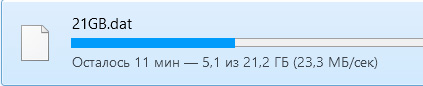
Загрузка на ноутбуке слегка уменьшилась.
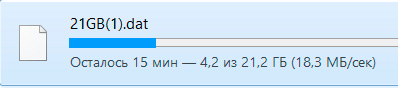
Общая разница в скорости составила где-то 5-6 мегабайт в секунду, но мы сравниваем два проводных подключения и два беспроводных.
Наблюдения при работе и выводы
За период тестирования роутер работал четко и стабильно: никаких отключений от Интернета, никаких отключений сетей Wi-Fi зафиксировано не было. Даже под хорошими нагрузками роутер практически не нагревался.
Форма у него удачная, смотрится он хорошо, а главное, несмотря на то что он не ощетинивается антеннами во все стороны, из-за чего даже не сразу можно понять, что это вообще роутер, уровень сигнала у него, пожалуй, самый мощный из всех маршрутизаторов, что у меня были, потому что достаточно уверенно добивать с третьего этажа на первый - я такое наблюдаю в первый раз.
Скорости беспроводной связи тоже порадовали. Но, впрочем, я не буду утверждать, что поддержка Wi-Fi 6 здесь дала какой-то прям вот очень ощутимый прирост в скорости (у моих Keenetic реальные максимальные скорости очень ненамного меньше), но в общем и целом данный роутер себя показал очень достойно: и по покрытию, и по скоростям, и по распределению канала.
А что он при этом за свои 4,5 тысячи рублей еще и Mesh поддерживает, так это просто здорово! Я поначалу подумал купить сразу два таких роутера, чтобы проверить, как они создают бесшовную сеть, но у меня уже на тесте лежат два Redmi AX5 с поддержкой Wi-Fi 6 и Mesh, так что проверю на них.
Ну и, кроме того, если вам нужно сделать Mesh-сеть, то я для этой цели все-таки рекомендовал бы использовать роутеры Keenetic, на которых у меня построена моя домашняя сеть. Это будет не дороже (там хорошая линейка моделей - от простых и дешевых, поддерживающих Mesh-сети, до очень крутых), но возможностей вы получите намного больше!
При подключении можно ли задать VLAN?
"вы на этой неделе мало качали, скачате еще пару гигов для получения медальки"?
www.exler.ru
Есть какие-нибудь приложения, с помощью которых можно с большой точностью проверить, насколько деградировал аккумулятор? Или способ заставить не использовать аккумулятор и постоянно его подзаряжать, а "жить от сети", когда заряжено на 100% и подключено?
Вообще, этому Хуавею чуть больше 2х лет. Обычно заряжал на 3й-4й день, когда оставалось заметно больше 20%. Чаще - больше 40%. Всё время заряжал комплектной быстрой зарядкой в течение 8-12 часов, пока был в спальне. За всё время в качестве хот-спота он прожил около полутора месяцев (раньше тоже был безлимит второй симкой, но на мегабит, теперь LTEMax). Эту ночь я умудрился провести в спальне почти 15 часов (смартфон не был подключен к адаптеру), много раз смотрел время, когда встал - минут 15 хот-спота, больше пяти минут поговорил с мамой - перед тем как подключить к сети, он показывал 98%. Но я так понимаю по свидетельствам других людей, что деградированный аккумулятор скорее крайне быстро разряжается, когда "остаётся" 15-30%, а при верхних значениях это незаметно.
Может спрошу совета у ТП Хуавея и заодно у Сяоми, т.к. следующий смартфон может быть от них.
Очень приятно было увидеть свой беспроводной адаптер 😄 Прям не нарадуюсь на него.
Алекс, в Испании есть не слишком дорогие мобильные 100% безлимитные тарифы? Очень хотелось бы в будущих обзорах смартфонов видеть продолжительность жизнь в режиме хот-спота, бывают ли отваливания от сети и поддерживается ли хот-спот в дуал-моде (2,4ГГц+5ГГц одновременно).
Прямая ссылка на комплект https://www.aliexpress.ru/item/-/33014328341.html
В общем, пришло время менять (и так работал лет девять, наверное). Изучаю, на что )) Всегда был приверженцем ASUSа, но сейчас уже не уверен (да и нормальные модели у них как-то дороговато стали стоить).
Вопрос по MESH.
Кинетики в Европе по-прежнему не купить, я правильно понимаю?
Какие самые недорогие модели от Xiaomi (или других производителей, которые легко купить в Европе) поддерживают Mesh?
Цена вроде такая же.
Цена вроде такая же.
Похоже, что просто вопрос, какой форм-фактор предпочтительнее.
Ждем твоего обзора тогда (ну и конечно на POCO X3)
Qualcomm Snapdragon 865 mobile platform - 4-core 64-bit A53 1.2GHz CPU + single-core 1.5 GHz NPU
The addition of the NPU freed the CPU that originally needed to process and forward continuous small data packets from this work. It provides users with better network performance.
Чипсет там там такой:
Hardware Configuration:
Processor: IPQ6000 4-core A53 1.2GHz CPU
Network acceleration engine: Single-core 1.5GHz NPU
ROM: 128MB
Memory: 256MB






